
Hvis du har installeret Windows 8 Developer Preview og er stødt på nogle problemer (det er trods alt pre-beta-software), kan du starte i fejlsikret tilstand for at prøve at løse problemerne.
Windows 8 aktiverer som standard ikke fejlsikret tilstand. Du skal aktivere det manuelt. Denne artikel viser dig, hvordan du aktiverer fejlsikret tilstand, starter i den og derefter deaktiverer den.
For at aktivere fejlsikret tilstand skal du åbne vinduet Kommandoprompt. Der er et par måder, du kan gøre dette på. Du kan bruge Metro UI, Windows 7 Start-menu eller Windows Stifinder til at søge efter kommandoen “cmd.exe”.
For at bruge Metro UI skal du åbne skrivebordet fra Metro-startskærmen. Flyt musen over Start-ikonet, og vælg derefter Søg i menuen Start for at åbne ruden Søg.

Rul ned på listen til højre, og vælg Apps. Indtast "cmd" i søgefeltet. Mens du skriver, vises resultaterne på venstre side af skærmen. Højreklik på “cmd.exe” i resultatlisten.
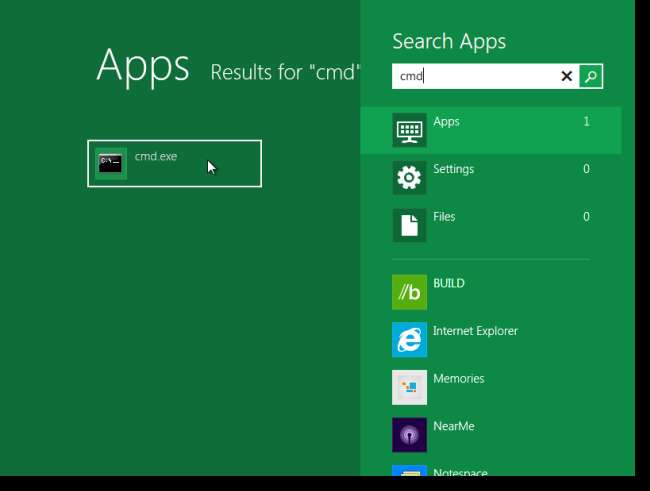
Et flueben vises ved siden af cmd.exe, og et avanceret ikon vises i nederste højre hjørne af skærmen. Klik på ikonet Avanceret, og vælg Kør som administrator i pop op-menuen.
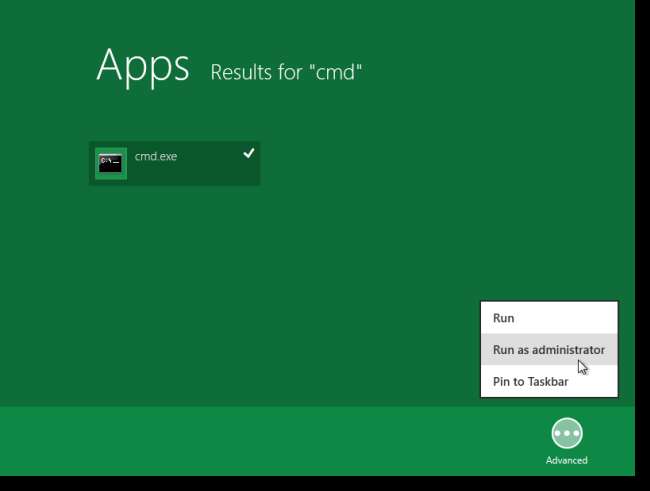
Hvis du ikke kan lide Metro UI, kan du aktiver Windows 7-startmenuen og brug startmenuen i Windows 7-stil til at søge efter kommandoen “cmd”. Højreklik på “cmd.exe” i resultaterne, og vælg Kør som administrator i pop op-menuen.
BEMÆRK: Startmenuen i Windows 7 er nyttig, hvis du prøver at åbne cmd.exe eller msconfig.exe, mens du er i fejlsikret tilstand ved hjælp af Metro UI-søgefunktionen. Vi kunne ikke finde cmd.exe eller msconfig.exe ved hjælp af Metro UI i fejlsikret tilstand. En anden måde at finde disse programmer på er ved hjælp af Windows Stifinder og søgning i C: \ Windows-biblioteket.
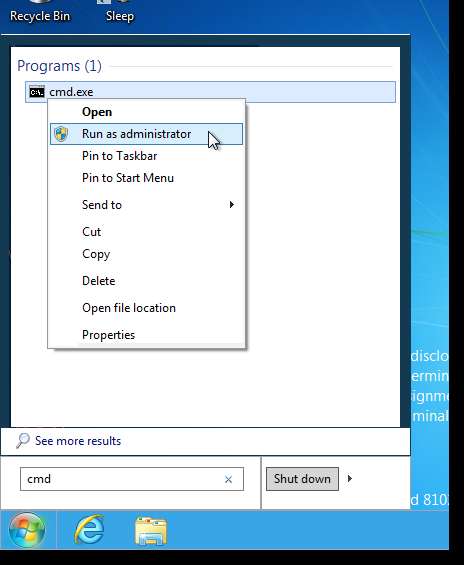
Hvis dialogboksen Kontrol af brugerkonti vises, skal du klikke på Ja for at fortsætte.
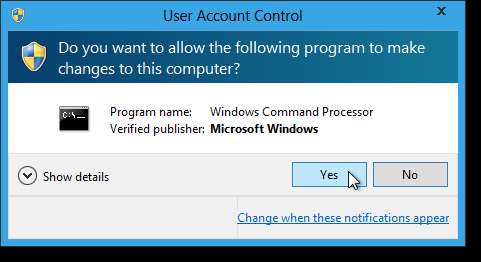
Indtast følgende kommando ved kommandoprompten, og tryk på Enter.
bcdedit / enum / v
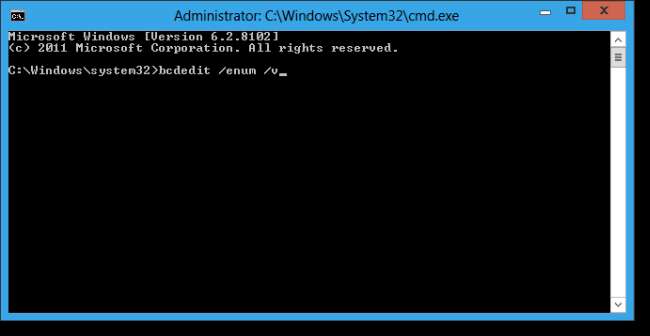
Indtast følgende ved kommandoprompten med et mellemrum i slutningen. Tryk IKKE på Enter endnu.
bcdedit / kopi
Dette er kun en del af kommandoen. For at tilføje til kommandoen skal du kopiere identifikatoren til Windows Boot Loader med beskrivelsen "Windows Developer Preview." For at gøre dette skal du højreklikke på vinduet og vælge Marker i pop op-menuen.

Fremhæv identifikatoren, inklusive parenteser, og tryk på Enter for at kopiere den.
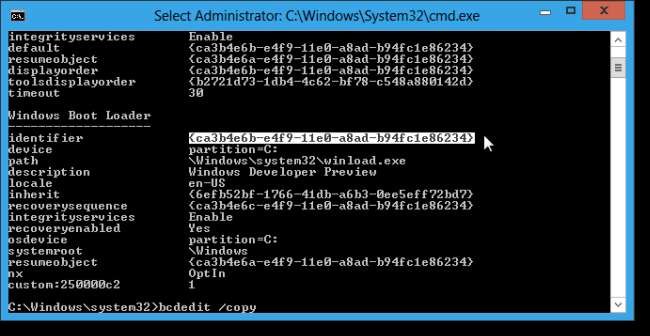
Højreklik på vinduet, og vælg Indsæt i popup-menuen.
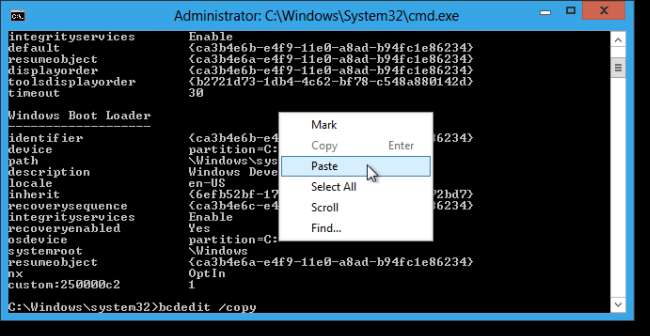
Identifikatoren indsættes i kommandoen på kommandopromptlinjen. Skriv et mellemrum efter identifikatoren, og afslut kommandoen med følgende:
/ d “Windows 8 Developer Preview (Safe Mode)”
Tryk på Enter for at udføre kommandoen.
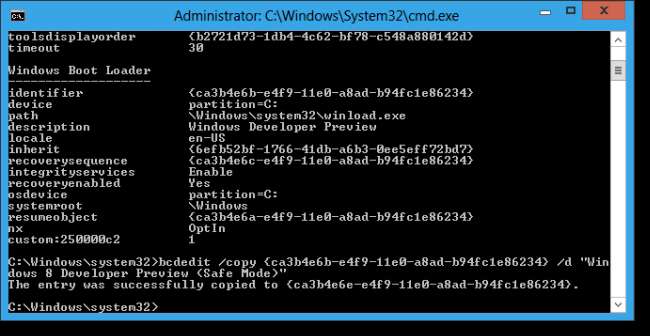
Luk kommandopromptvinduet ved at klikke på X i øverste, højre hjørne af vinduet.
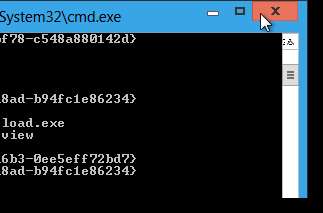
Åbn msconfig.exe på samme måde som du åbnede cmd.exe. Du behøver ikke at køre det som administrator.
BEMÆRK: Du kan også bruge menuen Windows 7-stil eller søge efter msconfig.exe i Windows Stifinder til at køre den.
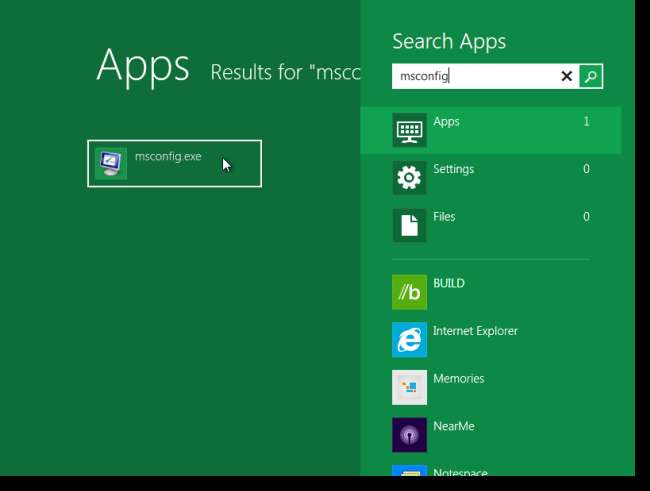
For at få Safe Mode til at starte skal du vælge Windows 8 Developer Preview (Safe Mode) på listen og derefter markere afkrydsningsfeltet Safe boot. Accepter standardindstillingen Minimal under afkrydsningsfeltet. Sikker tilstand skal starte automatisk, når du genstarter.

Følgende dialogboks vises, hvor du bliver spurgt, om du vil genstarte. Klik på Genstart for at genstarte din computer med det samme.

Nogle gange starter Safe Mode muligvis ikke automatisk. I stedet kan du muligvis se følgende skærmvisning, når computeren genstarter. Vælg Windows 8 Developer Preview (Safe Mode) for at starte i Safe Mode.
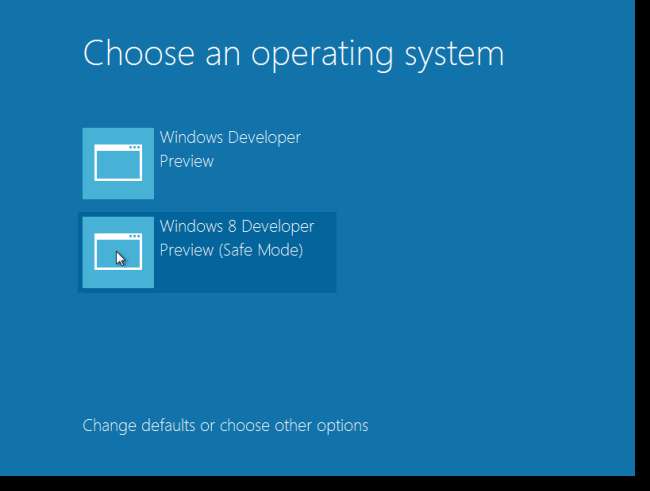
Windows starter direkte op på skrivebordsvisningen snarere end i skærmbilledvisningen Metro UI. Windows Hjælp og support-vindue vises også med oplysninger om fejlsikret tilstand.
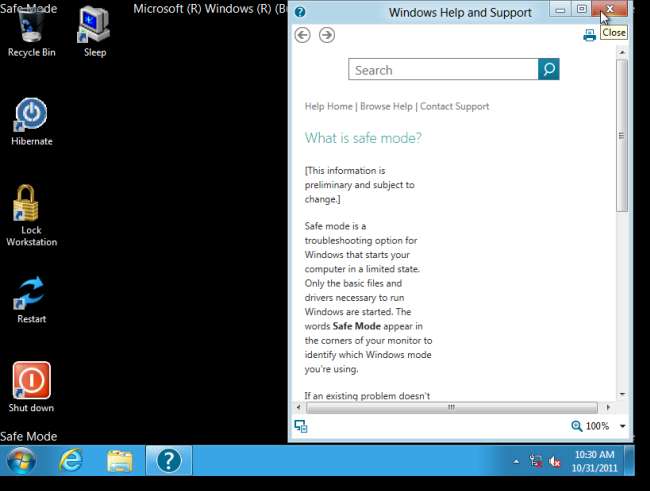
For at slette opstartsindstillingen Sikker tilstand skal du åbne cmd.exe som administrator igen.
BEMÆRK: Som nævnt tidligere i denne artikel skal du muligvis bruge startmenuen i Windows 7-stil eller søge efter cmd.exe i biblioteket C: \ Windows i Windows Stifinder.
Indtast følgende ved kommandoprompten, tilføj et mellemrum i slutningen. Tryk IKKE på Enter endnu.
bcdedit / slet
Brug den samme Mark and Paste-procedure som nævnt tidligere i artiklen til at kopiere identifikatoren til Windows Boot Loader-sektionen med beskrivelsen "Windows 8 Developer Preview (Safe Mode)" og indsæt den i ovenstående kommando. Tryk på Enter for at udføre kommandoen. Du skal få en besked om, at operationen blev gennemført med succes.
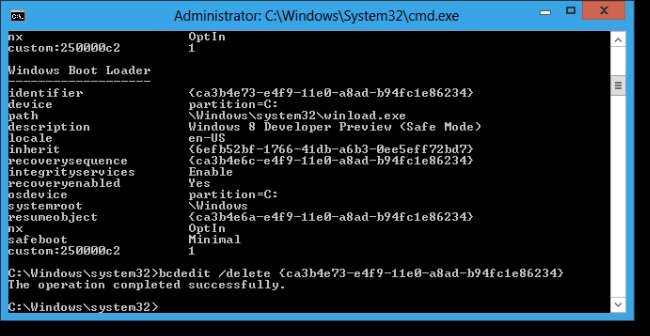
Du kan også slå Safe Mode fra ved at fjerne markeringen i afkrydsningsfeltet Safe boot for Windows 8 Developer Preview (Safe Mode) i msconfig.exe og derefter genstarte.







